Tutorial de Psp met Plezier, puedes encontrar el original aquí:

Muchas gracias por permitirme traducir
tus fantásticos tutoriales, Ria.
Con tu resultado, puedes hacer firmas, websets, cartas de incredimail, etc.
Por favor, crédito a Psp met Plezier y a Tati Designs, gracias.
Materiales
PSPX2 (puedes utilizar cualquier versión).
Para hacer este tutorial necesitarás un tubo de personaje.
Descarga el material del tutorial aquí:

Filtros
Vm Distortion / Circulator II (descarga aquí).
Mehdi / Sorting Tiles (descarga aquí).
MuRa's Meister / Copies (descarga aquí).
Preparación
Instala los Filtros en la carpeta de "Complementos" de tu PSP.
Abrir los tubes, duplicar y cerrar el original.
IMPORTANTE
Está prohibido modificar o cambiar el nombre de archivos o eliminar la marca de agua.
El tube de la mujer es de ©Verymany. Una máscara es de Narah.
El material utilizado en el tutorial es de Ri@.
Colores
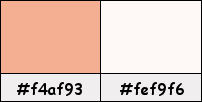
Si usas otros colores, debes jugar con el modo mezcla de las capas.
Recuerda que debes guardar tu trabajo con frecuencia.
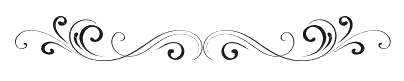
Paso 1
En tu paleta de Materiales:
Pon de primer plano el color #f4af93 
Pon de segundo plano el color #fef9f6 
Paso 2
Haz clic en el color del primer plano y prepara el siguiente gradiente:
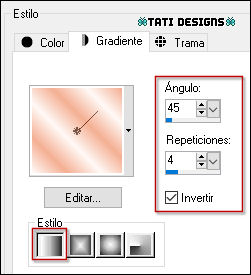
Paso 3
Abre una nueva imagen transparente de 900 x 600 píxeles.
Paso 4
Rellena tu imagen transparente con el gradiente del primer plano.
Paso 5
Ajustar / Desenfocar / Desenfoque Gaussiano a 40.
Paso 6
Efectos / Efectos de la imagen / Mosaico integrado (predeterminado):
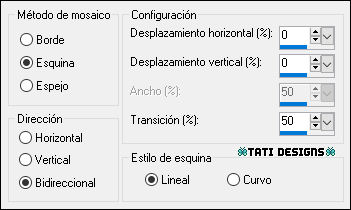
Paso 7
Efectos / Complementos / Vm Distortion / Circulator II (predeterminado):
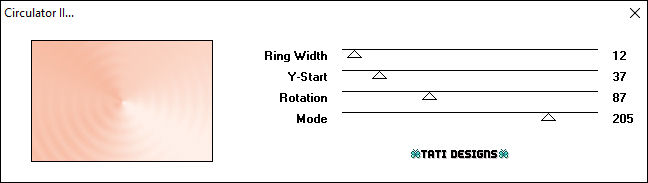
Paso 8
Efectos / Efectos de borde / Realzar más.
Paso 9
Efectos / Efectos de la imagen / Mosaico integrado (predeterminado):
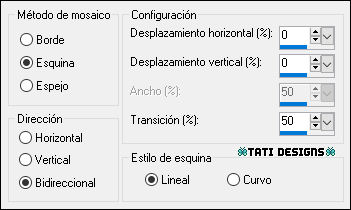
Paso 10
Efectos / Complementos / Mehdi / Sorting Tiles:
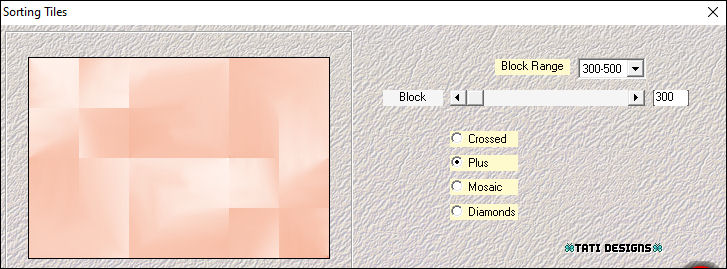
Paso 11
Efectos / Efectos de reflexión / Caleidoscopio:
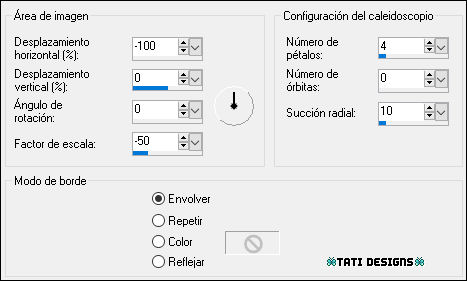
Paso 12
Efectos / Efectos de textura / Textil - Ambos colores #fef9f6 
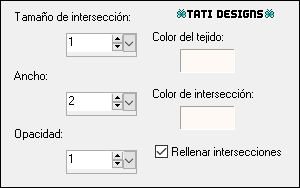
Paso 13
Capas / Duplicar.
Paso 14
Efectos / Efectos de la imagen / Mosaico integrado - "Lado a lado":
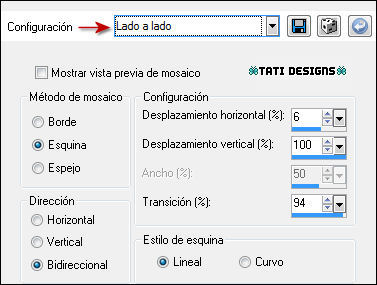
Paso 15
Baja la Opacidad de la capa a 50.
Paso 16
Abre el tube "blokje" y copia.
Vuelve a tu trabajo y pega como nueva capa.
No lo muevas, está en su sitio.
Paso 17
Efectos / Complementos / MuRa's Meister / Copies:
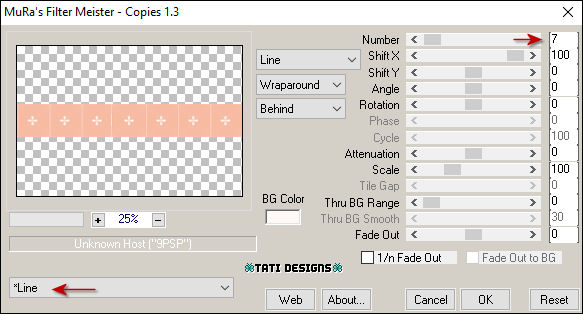
Paso 18
Efectos / Efectos de textura / Textil (como antes):
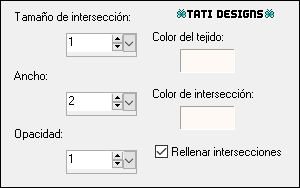
Paso 19
Efectos / Efectos 3D / Sombra: 2 / -2 / 35 / 20 / Negro 
Paso 20
Abre una nueva capa de trama y rellena con el color #fef9f6 
Paso 21
Capas / Nueva capa de máscara / A partir de una imagen / "Ri@masker18052018-5":
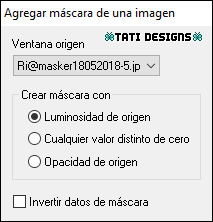
Capas / Fusionar / Fusionar grupo.
Paso 22
Efectos / Efectos de borde / Realzar.
Paso 23
Cambia el Modo de la capa a "Superposición".
Paso 24
Abre una nueva capa de trama y rellena con el color #f4af93 
Paso 25
Capas / Nueva capa de máscara / A partir de una imagen / "NarahsMasks_1622":
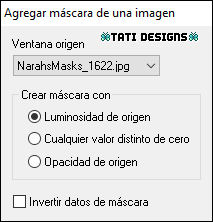
Capas / Fusionar / Fusionar grupo.
Paso 26
Capas / Organizar / Bajar: 2 veces.
Paso 27
Sitúate en la capa superior de la pila de capas ("Grupo - Trama 3").
Paso 28
Abre el tube "deco-Eastermorning-Ri@" y copia.
Vuelve a tu trabajo y pega como nueva capa.
Paso 29
Efectos / Efectos de la imagen / Desplazamiento:
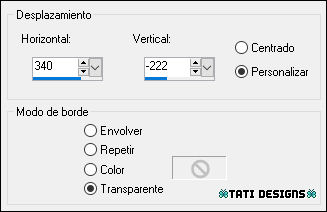
Paso 30
Abre el tube "deco-glamour" y copia.
Vuelve a tu trabajo y pega como nueva capa.
Paso 31
Efectos / Efectos de la imagen / Desplazamiento:
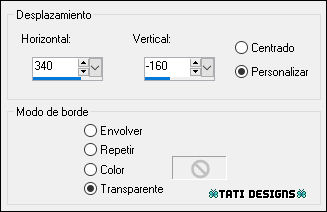
Paso 32
Abre el tube "chicken" y copia.
Vuelve a tu trabajo y pega como nueva capa.
Paso 33
Efectos / Efectos de la imagen / Desplazamiento:
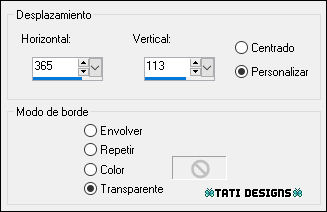
Paso 34
Abre el tube "tekst-eastermorning-Ri@" y copia.
Vuelve a tu trabajo y pega como nueva capa.
Paso 35
Efectos / Efectos de la imagen / Desplazamiento:
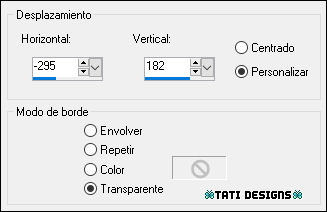
Paso 36
Abre el tube de personaje que hayas elegido y copia.
Vuelve a tu trabajo y pega como nueva capa.
Coloca en la parte central.
Paso 37
Aplica Sombra de tu elección.
Paso 38
Imagen / Agregar bordes / Simétrico de 1 píxel con el color #f4af93 
Imagen / Agregar bordes / Simétrico de 3 píxeles con el color #ffffff 
Imagen / Agregar bordes / Simétrico de 1 píxel con el color #f4af93 
Imagen / Agregar bordes / Simétrico de 15 píxeles con el color #ffffff 
Imagen / Agregar bordes / Simétrico de 8 píxeles con el color #f4af93 
Paso 39
Selecciones / Seleccionar todo.
Paso 40
Imagen / Agregar bordes / Simétrico de 45 píxeles con el color #ffffff 
Paso 41
Efectos / Efectos 3D / Sombra: 0 / 0 / 65 / 45 / Color: #f4af93 
Paso 42
Selecciones / Anular selección.
Paso 43
Abre el tube "butterfly" y copia.
Vuelve a tu trabajo y pega como nueva capa.
Paso 44
Efectos / Efectos de la imagen / Desplazamiento:
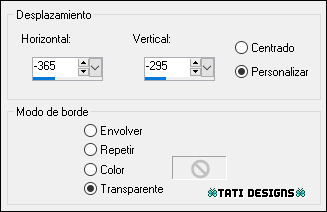
Paso 45
Abre el tube "deco-glamour-2" y copia.
Vuelve a tu trabajo y pega como nueva capa.
Paso 46
Coloca en la esquina superior izquierda (mira el ejemplo).
Paso 47
Abre una nueva capa de trama y pon tu nombre o tu marca de agua.
Paso 48
Agrega el © del tutorial y la traducción, adjunto en el material:

Nota: Si necesitas cambiar el color, puedes usar la Herramienta "Reemplazar color":
Paso 49
Imagen / Agregar bordes / Simétrico de 1 píxel con el color #f4af93 
Paso 50
Exporta como archivo .jpg optimizado.
¡Se acabó!
Espero que te haya gustado y que hayas disfrutado con él.

.:. Mi versión del tutorial con un tube de ©Ellie Milk .:.

.:. Versión de Vincenzo con un tube de Tati Designs .:.
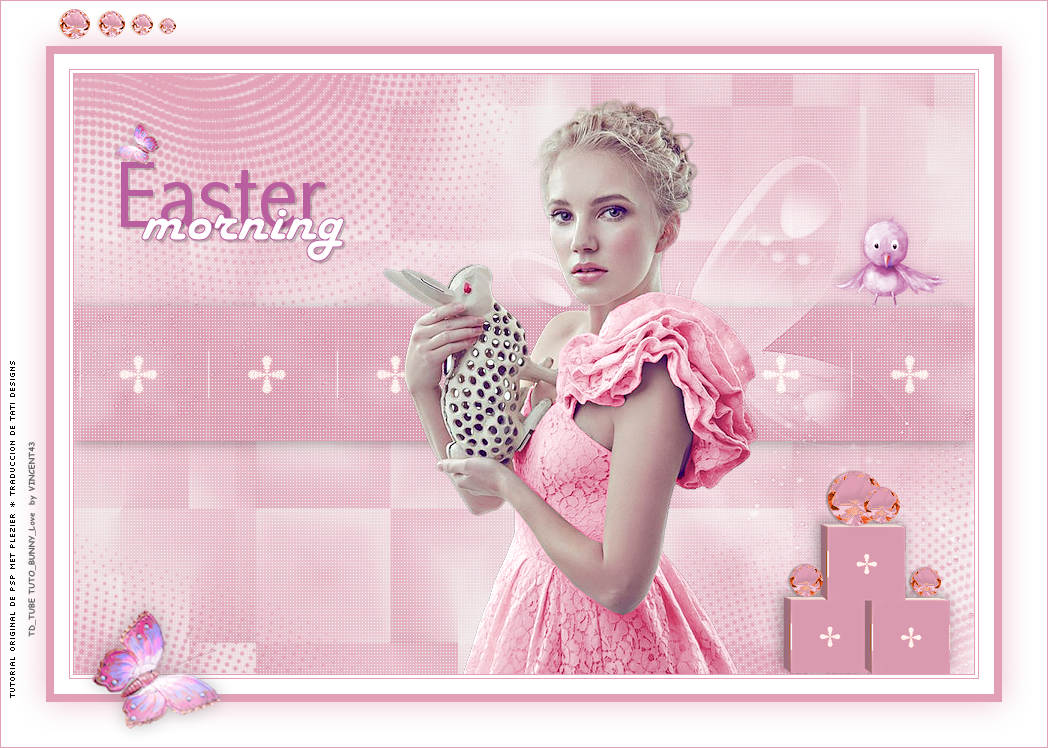
.:. Otra versión de Vincenzo con un tube de Lily .:.
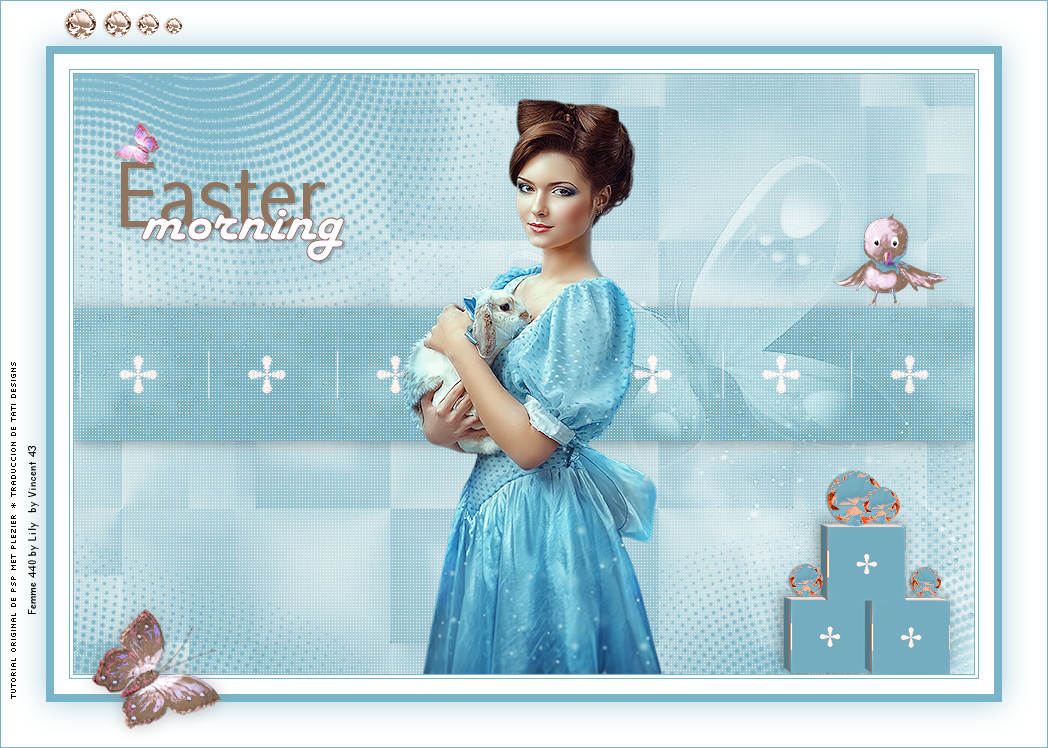

.:. Si quieres enviarme tu trabajo con el resultado de esta traducción, ponte en contacto conmigo .:.
